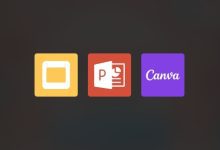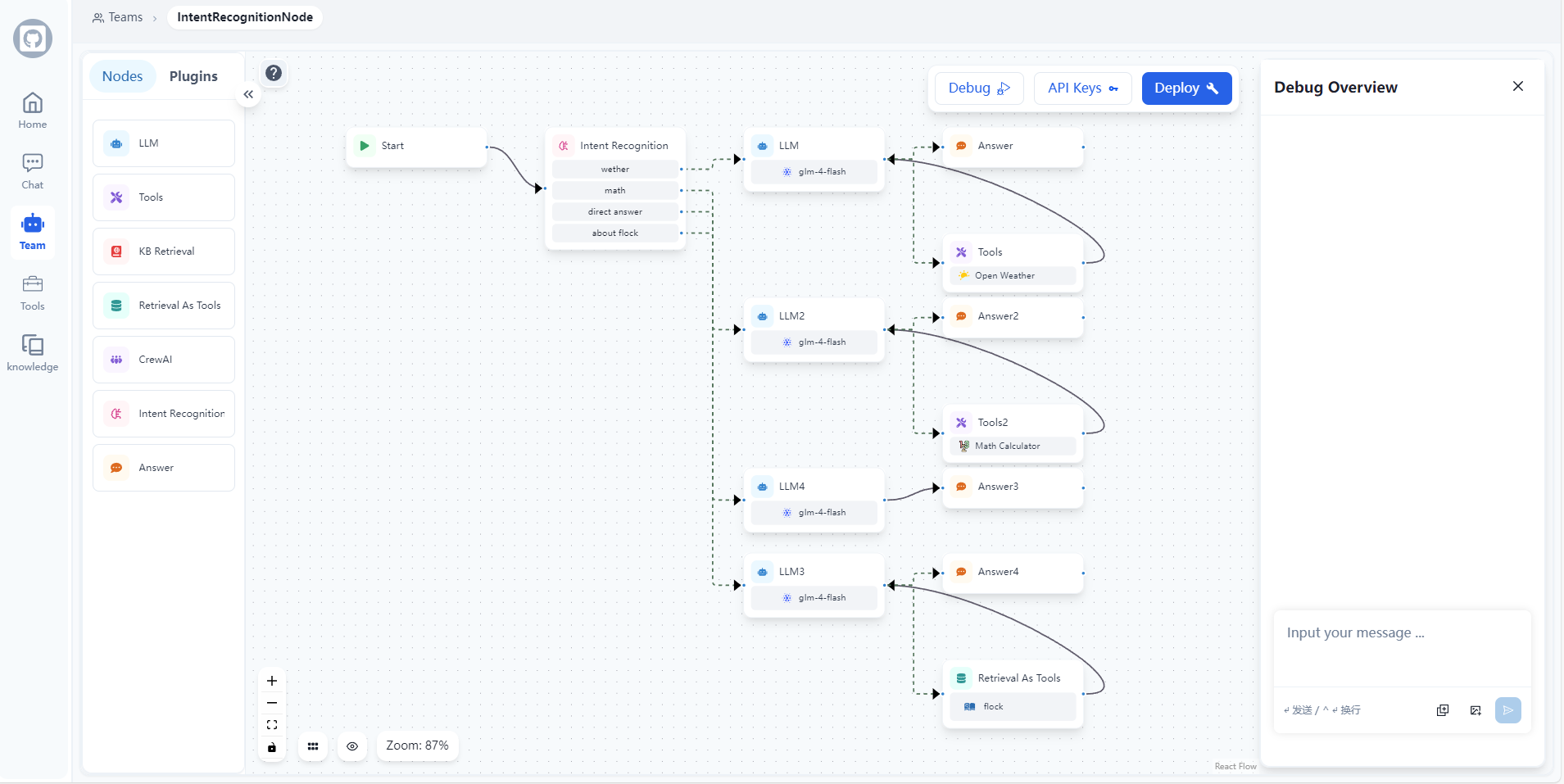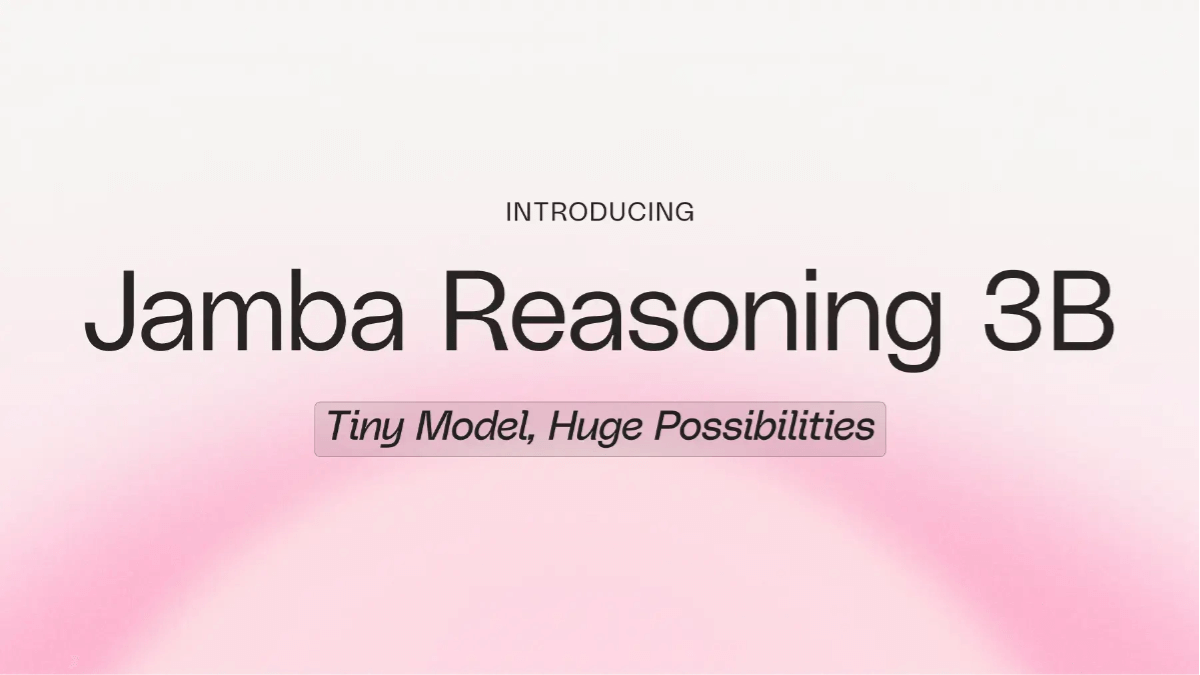iMCP: herramienta de servicio MCP para conectar datos de macOS a grandes modelos
Últimos recursos sobre IAActualizado hace 10 meses Círculo de intercambio de inteligencia artificial 35K 00
Introducción general
iMCP es una aplicación diseñada para que los usuarios de macOS conecten a la perfección sus datos cotidianos (por ejemplo, mensajes, contactos, calendarios, etc.) con herramientas de IA a través del Protocolo de Contexto de Modelo (MCP). Ha sido desarrollada por el equipo loopwork-ai y admite la integración con el Claude Clientes como Desktop trabajan juntos para dar a los usuarios acceso a información personalizada directamente desde la IA, como consultar el tiempo para su ubicación actual o gestionar su agenda. iMCP no almacena datos del usuario y se basa en los permisos de sandboxing de macOS para garantizar la privacidad y la seguridad. Actualmente, requiere macOS 15.3 o posterior y es ideal para entusiastas de la tecnología o desarrolladores que quieran utilizar datos locales con IA.


Lista de funciones
- gestión del calendario: Visualiza y crea eventos de calendario con soporte para establecer reglas de repetición, recordatorios y estado de ocupado.
- Contacto: Accede a información personal o busca contactos por nombre, teléfono o correo electrónico.
- servicio de localización: Obtiene los datos de la ubicación actual y convierte la dirección en coordenadas geográficas.
- Historial de mensajes: Recupera un registro de mensajes con un contacto específico, con un intervalo de tiempo personalizable.
- Recordatorios: Visualiza y añade recordatorios con soporte para establecer plazos, prioridades y notificaciones.
- Consulta meteorológica: Proporciona información meteorológica en tiempo real para cualquier ubicación, incluida la temperatura, la velocidad del viento y mucho más.
- Salida JSON-LDLos resultados de la herramienta se devuelven en un formato JSON-LD normalizado para que la IA pueda procesarlos fácilmente.
Utilizar la ayuda
Proceso de instalación
- Descargar iMCP
Visita la página de GitHub para descargar la última versión de la aplicación iMCP. Asegúrate de tener la versión 15.3 o superior de macOS. Una vez descargado, arrastra el archivo a tu carpeta Aplicaciones. - la primera vez que gire
Haz doble clic en iMCP.app para iniciar el programa. Al ejecutarlo por primera vez, es posible que aparezca el mensaje "No se puede abrir porque el desarrollador no está autenticado". Haz clic con el botón derecho del ratón en el archivo y selecciona "Abrir"; a continuación, confirma "Abrir" en la ventana emergente para eludir la restricción. Una vez iniciado, verá el icono iMCP en la barra de menús. - Conectar con Claude Desktop
- Si no tienes Claude Desktop, primero descárgalo e instálalo desde su web oficial.
- Abra Claude Desktop y pulse
⌘ + ,Vaya a "Configuración", seleccione la pestaña "Desarrollador" y haga clic en "Editar configuración". - En la interfaz iMCP, haga clic en "Configurar Claude Desktop", el programa configurará automáticamente el
imcp-serverLa configuración se escribe en el archivo~/Library/Application Support/Claude/claude_desktop_config.jsonDocumentación. - O configúrelo manualmente: haga clic en "Copiar servidor". comando al portapapeles", pegue el comando en el archivo de configuración con el siguiente formato:
{ "mcpServers": { "iMCP": { "command": "{粘贴的命令}" } } } - Después de guardar el archivo, cierre y reinicie Claude Desktop. Aparecerá una ventana de confirmación de conexión, puede que aparezca dos veces, haga clic en "Aprobar" en ambas ocasiones.
Función Flujo de operaciones
servicio de activación
- Haga clic en el icono iMCP de la barra de menús para abrir la lista de servicios. Inicialmente, todos los iconos de servicio son grises, lo que indica que no están activados.
- Haz clic en un icono de servicio (por ejemplo, Calendario) y macOS abrirá una ventana de solicitud de permiso, por ejemplo "'iMCP' desea tener acceso completo a tu calendario". Selecciona "Permitir acceso completo".
- Tras la activación, los iconos se colorean (calendario en rojo, mensajes en verde, etc.). Repita este paso para activar otros servicios.
- nota especial: Para activar el servicio Mensajes, debe abrirlo manualmente a través del selector de archivos.
~/Library/Messages/chat.dbpara autorizar el acceso al iMCP.
Utilizar la gestión de calendarios
- En el cuadro de chat de Claude Desktop escribe: "¿Qué hay hoy en la agenda?".
- Claude llamará a la herramienta Calendario de iMCP y devolverá una lista de los eventos del día. Puede seguir adelante y escribir: "Añadir una reunión para mañana a las 15.00 para recordarme que tengo que llegar 15 minutos antes".
- El iMCP crea un nuevo evento y establece un recordatorio, devolviendo un acuse de recibo cuando se ha completado.
Contacto
- Introduce: "¿Quién de mis contactos tiene el número de teléfono 123-456-7890?".
- iMCP busca y devuelve los nombres de contacto y otra información que coincidan. Se admite la búsqueda por nombre o correo electrónico, por ejemplo, "Buscar el correo electrónico de John Doe".
Obtenga la ubicación y el tiempo
- Entra: "¿Dónde estoy ahora? ¿Qué tiempo hace allí?"
- iMCP llama primero al servicio de localización para obtener las coordenadas y, a continuación, devuelve la temperatura actual, la velocidad del viento y otros datos a través de la herramienta meteorológica. Por ejemplo: "Estás en San Francisco, hace sol y la temperatura es de 20 °C".
Ver historial de mensajes
- Enter: "¿Qué dijimos Alice y yo la semana pasada?"
- iMCP recuperará
chat.dbDevuelve el contenido del mensaje en un intervalo de tiempo especificado, basándose en el diálogo con Alice. Los resultados se presentan en formato JSON-LD, de fácil lectura.
Establecer recordatorios
- Entra: "Recuérdame que compre leche mañana a las 9 a.m. Alta prioridad".
- iMCP crea un recordatorio con una fecha límite y ajustes de prioridad y confirma en Claude: "Recordatorio añadido".
Consejos operativos
- Ver herramientas disponiblesDespués de reiniciar Claude Desktop, aparece "🔨12" en la esquina inferior derecha del cuadro de chat, haz clic en él para ver la lista de herramientas que ofrece iMCP.
- Controles de privacidadAutorización manual: es necesaria una autorización manual cada vez que se activa un servicio, y los servicios no activados no pueden acceder a los datos.
- Ficha técnicaiMCP descubre automáticamente los servicios de la red local a través de Bonjour.
imcp-serverUtilice entradas y salidas estándar para comunicarse con el cliente.
Con estos pasos, puedes empezar fácilmente con iMCP y combinar los datos de macOS con la IA para mejorar tu eficiencia diaria.
© declaración de copyright
Derechos de autor del artículo Círculo de intercambio de inteligencia artificial Todos, por favor no reproducir sin permiso.
Artículos relacionados

Sin comentarios...